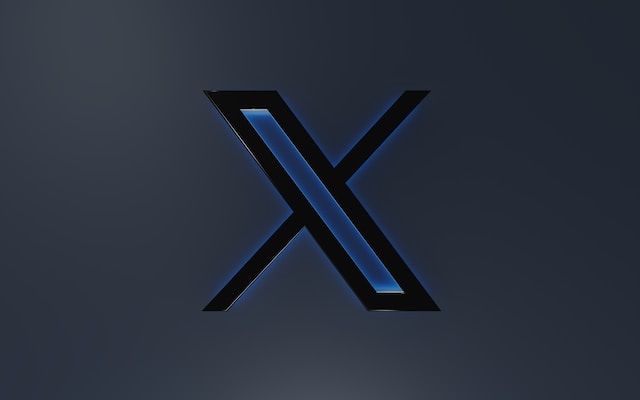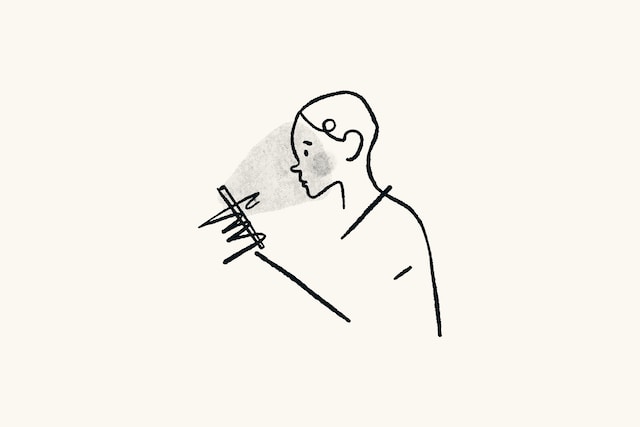X'teki sohbetlere katılmak, hesabınıza daha fazla ilgi çekmek için mükemmel bir yoldur. Sohbete anlamlı bir şekilde katkıda bulunursanız, diğer kullanıcılar Twitter profilinizi ziyaret edecektir. Kısacası, takipçi sayınızı artırmanıza yardımcı olabilir. Bazen bir sohbete katılmak istediğinizde, düşüncelerinizi eklemeden önce ilgili bir gönderiden alıntı yapmak istersiniz. Ancak, repost (eski adıyla retweet) düğmesine tıkladığınızda, bunu bir yanıta dahil etmenin bir yolunu göremezsiniz. Bu kılavuzla, bir yanıtta tweet'ten nasıl alıntı yapacağınızı anlayacaksınız.
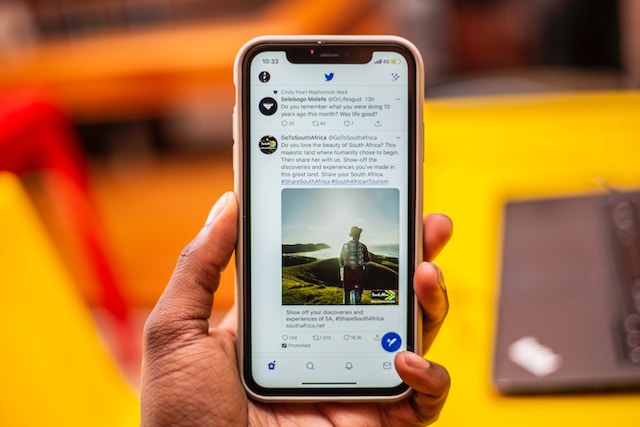
İçindekiler
X for the Web'de Yanıt İçinde Başka Bir Tweetten Alıntı Nasıl Yapılır?
Diyelim ki hararetli bir spor tartışmasındasınız ve cevabınıza ilgili istatistikleri eklemek istiyorsunuz. Bunun nedeni, amacınızı güçlendirmesi ve sohbeti ilginç hale getirmesidir. Bu talimatları izleyerek bir yanıtta başka bir tweet'ten nasıl alıntı yapacağınızı öğrenin:
- Web için Twitter veya X'e gidin.
- Yanıtınızın bir parçası olarak alıntılamak istediğiniz gönderiyi (eski adıyla tweet) bulun. Tweeti bulamıyorsanız X'in Gelişmiş Arama özelliğini kullanın. Bu, platformdaki herhangi bir gönderiyi birkaç dakika içinde bulmanıza yardımcı olacaktır.
- Gönderinin altında Paylaş düğmesi vardır. Web için X'teki bu düğme, yukarı bakan bir okla birlikte altta kare bir ayraçtır. Paylaş menüsünü açmak için bu düğmeye tıklayın.
- Tüm menü seçeneklerinden Bağlantıyı Kopyala düğmesini seçin. Cihaz bağlantıyı gönderiye kopyalayacaktır.
- Yorum yapmak istediğiniz tweet'e gidin ve Yanıtla düğmesine tıklayın.
- Bağlantıyı gönderi oluşturma kutusuna yapıştırın. Örneğin,"https://x.com/elonmusk/status/1234567890?s=20."
- Bir sonraki satırda, tartışma konusu hakkındaki görüşlerinizi ekleyebilirsiniz. Yorum bırakmak için Yanıtla düğmesine dokunun.
Yanıtınızı görüntülediğinizde orijinal gönderiyi alıntı olarak göreceksiniz.
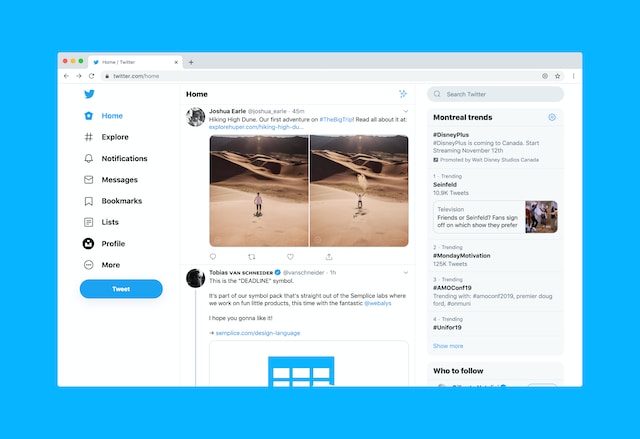
Mobilde Yanıtta Tweetten Alıntı Nasıl Yapılır?
Ayrıca mobil cihazlarda bir gönderiyi yanıt olarak alıntılayabilirsiniz. İşlem, web için X'te yaptığınıza benzer. Mobil cihazlarda bir tweet'i yanıt olarak alıntılamanın yolu aşağıda açıklanmıştır:
- Android veya iOS için X'i açtıktan sonra orijinal gönderiyi arayın.
- Tweetin altında Paylaş düğmesini göreceksiniz. Android için Twitter'daki düğme üçgen şeklinde üç daire gibi görünür. Öte yandan, iOS için X'te yukarı doğru ok bulunan kare bir ayraçtır. Bu düğmeye dokunun.
- Ekranınızda bir açılır menü belirir. Orijinal tweet'in URL'sini akıllı telefonunuzun panosuna kopyalamak için Bağlantıyı Kopyala 'ya dokunun.
- Yanıt göndermek istediğiniz tweet'i bulun. Gönderi oluşturma kutusunu açmak için Yanıtla düğmesini seçin.
- Akıllı telefonunuzda parmağınızı basılı tutun ve bağlantıyı eklemek için Yapıştır 'ı seçin.
- Şimdi yorumunuzu ekleyebilir ve Yanıtla düğmesine dokunabilirsiniz. Ekranınızın üst kısmındadır.
Gönderiye bir alıntı tweet ile yanıt vereceksiniz.
Bir Yanıtta Kendi Tweetinizi Nasıl Alıntı Yapabilirsiniz?
Eski gönderilerinize dikkat çekmenin bir başka yolu da tweetinizi alıntılamak ve yanıt olarak eklemektir. Kullanıcılar, ilginç ve alakalı olması halinde eski tweet ile etkileşime geçecektir. Bir yanıtta kendi tweet'inizden nasıl alıntı yapacağınıza ilişkin bu kılavuz, tüm süreç boyunca size yol gösterecektir:
- Eski gönderinize gidin ve paylaş düğmesine dokunun. Bu simgenin cihazınıza bağlı olarak farklı göründüğünü unutmayın. Ayrıca, bu düğme sağ köşede, gönderinin altındadır.
- Bağlantıyı Kopyala öğesini seçtiğinizde cihazınız URL'yi kaydedecektir.
- Yanıtlamak istediğiniz gönderiyi bulun ve Yanıtla simgesine dokunun.
- URL'yi yapıştırın ve yanıtınızı ekleyin. Yorumu göndermek için Yanıtla 'yı seçin.
Bu teknikle, gönderinizi herhangi bir tweet'e yanıt olarak alıntılayabilirsiniz.
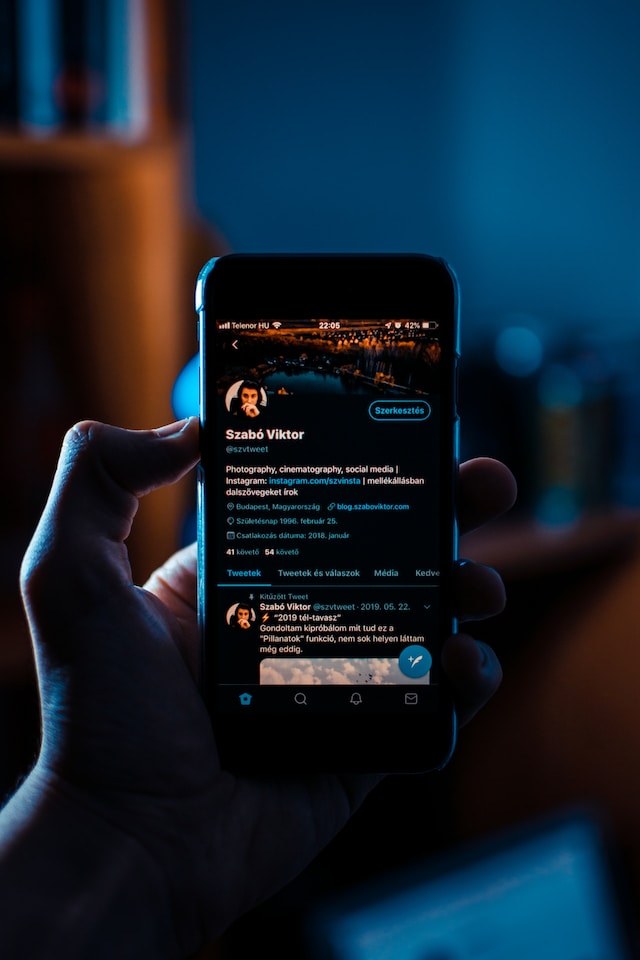
Yanıtlarda Tweetlerden Alıntı Yaparken Unutulmaması Gereken 4 Şey
Tweet alıntılama özelliğini yanıt olarak kullanırken aklınızda bulundurmanız gereken birkaç nokta vardır:
- Eski gönderinize veya başka bir tweet'e bağlantı eklemek en fazla 23 karakter alır. URL, uzunluktan bağımsız olarak her zaman 23 karakter alacaktır.
- Alıntıladığınız tweet ile birlikte yanıtınıza resimler, anketler, GIF'ler ve videolar da ekleyebilirsiniz.
- Bir gönderiden alıntı yaparken yalnızca resmi dahil etmek istiyorsanız yapmanız gerekenler şunlardır:
- Bağlantıda bir dizi sayı vardır ve ardından bir soru işareti görünür. Bu özel karakter de dahil olmak üzere soru işaretinden sonraki her şeyi kaldırın. Örneğin https://twitter.com/elonmusk/status/1234567890?s=30. Bu örnekte, "?s=30"u kaldırın.
- Sayı dizisinden sonra "/video/1" girin. Boşluk olmadığından emin olun.
- Yanıtı gönderdiğinizde, yalnızca orijinal tweet'teki görüntüyü içerecektir.
- Alıntı özelliğini kullanırken kime yanıt vereceğinizi seçebilirsiniz. Örneğin, orijinal tweet üzerindeki Yanıtla düğmesine dokunursanız, yazara yanıt vermiş olursunuz. Başka bir yorum seçip yanıtlarsanız hem yazara hem de yorumcuya yanıt vermiş olursunuz. Bu durumda, yazarın kullanıcı adını kaldırarak yalnızca yorum yapana yanıt verebilirsiniz.
Bir Tweeti Yanıtta Alıntıladığınızda Nasıl Daha Fazla Etkileşim Elde Edersiniz?
İnsanların bir yanıtta tweet'inizden yaptığınız alıntıyla etkileşime geçeceğinden emin olmak istiyorsanız, bu ipuçlarını izleyin:
- Elon Musk'ın devralmasından sonraki değişiklikler nedeniyle, platform yorumunuzu gömebilir. Görünürlüğünü artırmanın en iyi yolu X Premium almaktır. Aboneyseniz sosyal medya ağı yanıtınızı artıracaktır. Bu, X Premium satın almanın avantajlarından biridir.
- Cevabınızın konuşmayla alakalı olduğundan emin olun. Rastgele tweetlerden alıntı yaparsanız, bu insanları yorumunuzdan uzaklaştıracaktır. Çünkü yanıtınız spam gibi görünecektir.

Bir Yanıtta Tweetten Alıntı Yapma Kılavuzunu Neden Takip Etmelisiniz?
Temel yanıt özelliğini kullanmak varken neden yanıtta bir tweet'ten alıntı yapmalısınız? Bu bir fark yaratır mı? Evet, bir etkisi vardır ve aşağıdakileri de yapabilir:
- Yanıt olarak alıntı bir tweet, yorumunuzun diğerlerinden farklı olmasını sağlayacaktır. İnsanlar yanıtlar arasında gezindiklerinde gönderinizin farklı göründüğünü fark edeceklerdir.
- Bir tweet'ten alıntı yapmak konuşmaya bağlam katabilir. Belirli bir konu hakkında konuştuğunuzu ve bir gerçeği belirttiğinizi varsayalım. Bir tweetten alıntı yapmazsanız, kullanıcılar bilgi uydurduğunuzu düşünebilir.
Yanıtta Bir Tweetten Alıntı Yaparak Yorumunuzun Daha Fazla Dikkat Çekmesini Sağlayın
Twitter hızlı hareket eden bir platformdur, bu da insanların dikkatini çekmek için gerçekten farklı yollar düşünmeniz gerektiği anlamına gelir. Bir tweet'i yanıt olarak alıntıladığınızda, yorumunuzun görünüşündeki keskin fark sizin lehinize çalışır. Ancak, sohbeti özgün tutmak için alıntı özelliğini aşırı kullanmadığınızdan emin olun.
Bir yanıtta tweet'ten nasıl alıntı yapılacağına ilişkin kılavuzu izlerken, bağlantı verdiğiniz gönderiye dikkat edin. Zamanla tartışmalı hale gelebilir ve Twitter profilinizin itibarını zora sokabilir. Bazen, özellikle yorumun yaşı iyi olmadığında, eski yanıtları silmek iyi olabilir. Ne yazık ki, Twitter'ın varsayılan silme özelliğini kullanmanız gerekiyorsa bu kolay bir iş değildir. Çok basittir ve birden fazla gönderiyi kaldırmak çok zaman alır. TweetDelete ile tek yapmanız gereken birkaç tıklama ve binlerce gönderiyi silebilirsiniz. Ayrıca, bu tür tweetleri bulmak ve kaldırmak için kullanabileceğiniz bir otomatik silme özelliği de vardır. Tartışmalardan ve yanlış anlaşılmalardan uzak durmak için TweetDelete'i bugün kullanın!